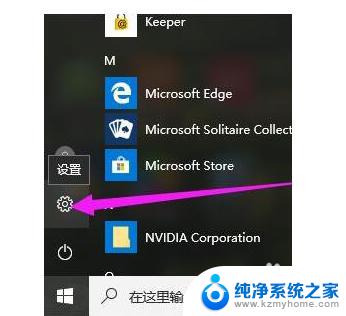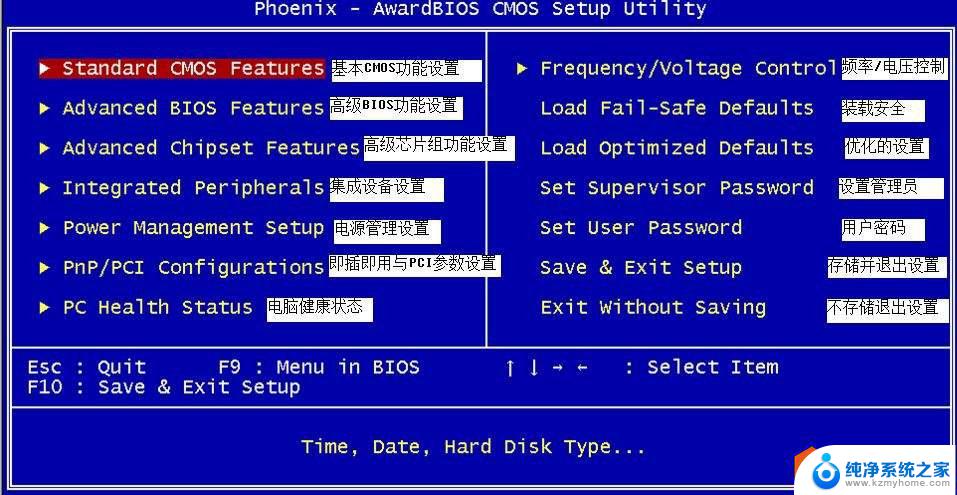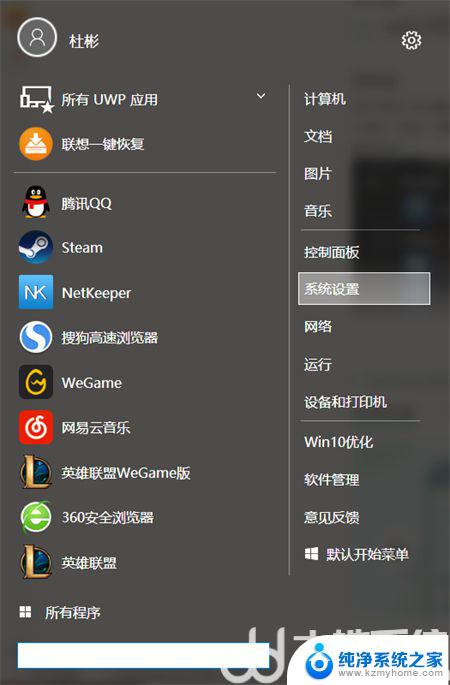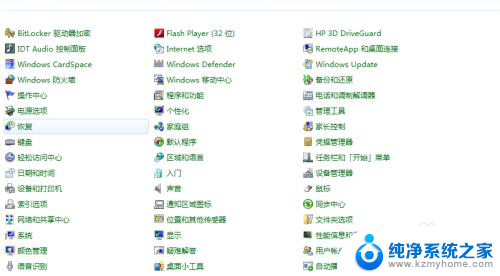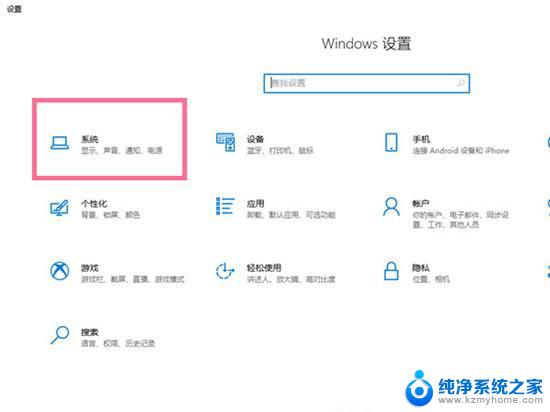dellwin10bios怎么进入 dell怎么快速进入bios设置
想要进入Dell笔记本的BIOS设置界面?在Windows 10操作系统下,可以通过多种方法实现,一种简单的方式是在开机过程中按下F2键或F12键,这样就可以快速进入到BIOS设置界面。也可以在Windows 10系统中通过设置-更新与安全-恢复-高级启动-立即重新启动来进入BIOS设置界面。无论采用哪种方法,只要按照正确的步骤操作,就可以轻松进入Dell笔记本的BIOS设置,进行相关的配置调整。
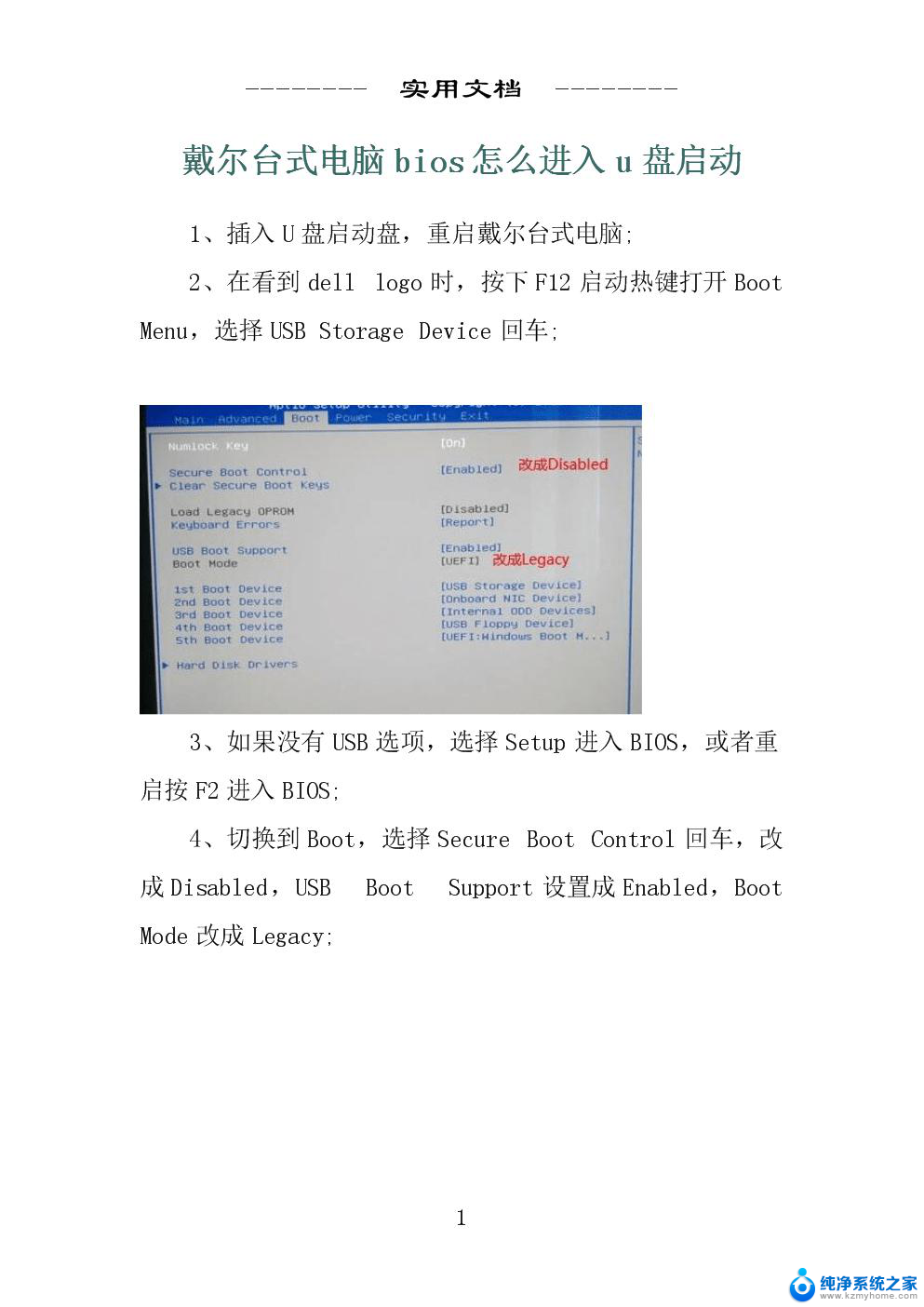
**一、使用快捷键进入**
1. **F2键**:这是进入Dell电脑BIOS界面最常用的快捷键。在电脑启动或重启时,当屏幕显示Dell的LOGO时,迅速且持续地按下F2键,即可进入BIOS设置界面。
2. **F12键**:部分Dell电脑支持通过F12键进入启动菜单,进而选择进入BIOS界面。按下F12键后,会弹出一个启动菜单,用户可以选择“BIOS Setup”或类似的选项来进入BIOS。
3. **其他快捷键**:除了F2和F12键外,部分Dell电脑还支持其他快捷键。如Del键、Esc键等,或者需要组合键(如Fn+F2、Ctrl+Alt+F2)才能进入BIOS。这些快捷键可能因电脑型号和BIOS版本的不同而有所差异,建议查阅电脑的用户手册或访问Dell官方网站获取准确信息。
**二、通过系统设置进入**
如果Dell电脑已经安装了Windows系统,用户还可以通过系统设置来进入BIOS界面。具体步骤包括打开Windows设置,选择“更新和安全”选项。点击“恢复”选项,在“高级启动”部分点击“立即重新启动”按钮。电脑重启后,会进入“选择一个选项”画面。选择“疑难解答”,然后点击“高级选项”,再选择“UEFI固件设置”,最后点击“重新启动”按钮,电脑将重新启动并进入BIOS设置界面。
**三、注意事项**
- 按下相应按键的时机非常关键,必须确保在电脑刚启动时按下按键,而不是在操作系统已经加载之后。
掌握进入Dell电脑BIOS界面的方法,对于用户来说是一项非常实用的技能。无论是调整硬件设置、更新BIOS版本还是解决启动问题,都能通过BIOS界面轻松实现。
以上就是dellwin10bios怎么进入的全部内容,碰到同样情况的朋友们赶紧参照小编的方法来处理吧,希望能够对大家有所帮助。